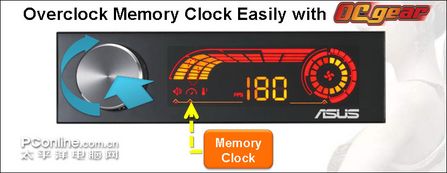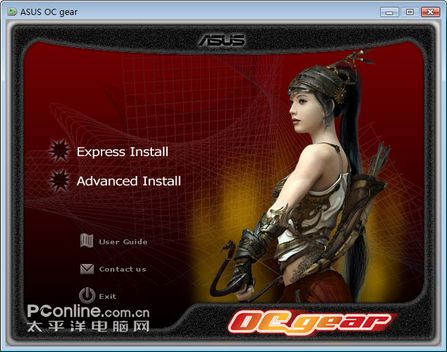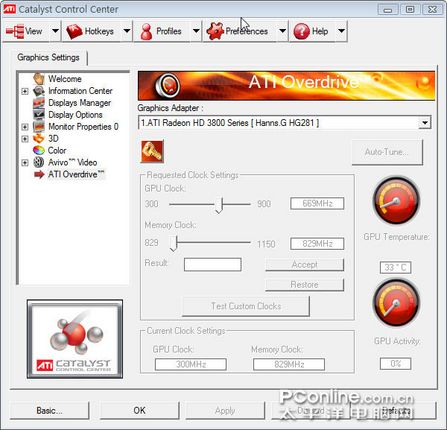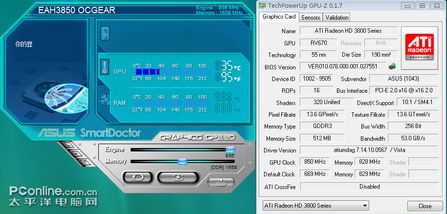|
2 华硕OCGear使用教程 华硕提供的OCgear工具,其功能调节是可以选择的,具体操作为按下华硕工具的旋钮,然后在旋钮旁边会有指示灯指示,可以对显卡的核心/显存频率和风扇转速进行调节,非常方便易用。 华硕的OCgear工具需要和电脑连接好才能使用,具体操作如何呢?下面我们来看看。 我们首先要将华硕的OCgear工具和电脑通过UCB连接线接起来,连接线分两头,一头接在超频设备上,令一头则接在主板的USB扩展接线上。
我们下面来看看华硕OCgear提供的超频幅度及超频操作。
华硕 EAH3850 OC GEAR在ATi提供的控制面板下可以最高超频至900/2300Mhz,而在自己的OC软件SmartDoctor下则较低,但也能超频至856/2300Mhz,看来是华硕官方认为显卡的峰值频率。 华硕的OC软件结合硬件设备操作相当方便,当你在OCgear上设置为控制核心(显存)超频时,扭动扭动旋钮显卡的频率就会相应调整,当你确定好需要的运行频率时,按下“确定”就可超频,真的“扭多少超多少”。 在这次评测中,我们将华硕 EAH3850 OC GEAR测试的超频频率锁定在856/2000Mhz下,以便保证显卡稳定通过所有测试项目。
|
正在阅读:一线的实力!华硕 EAH3850 OC GEAR性能对比评测一线的实力!华硕 EAH3850 OC GEAR性能对比评测
2008-04-03 09:18
出处:PConline原创
责任编辑:zhuyumian
键盘也能翻页,试试“← →”键
| 本文导航 | ||
|